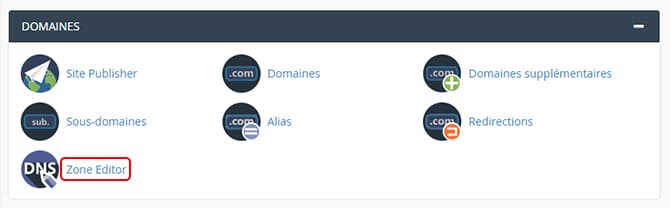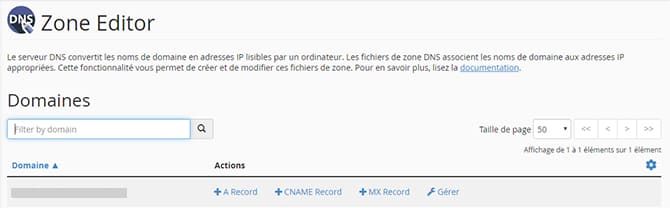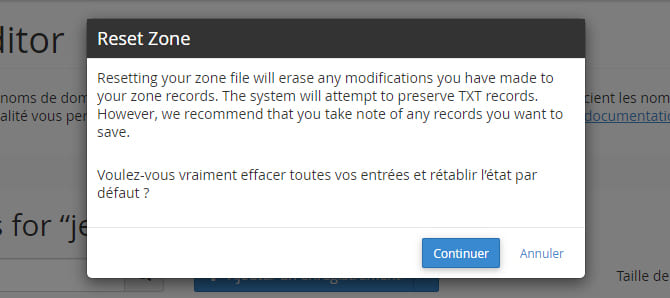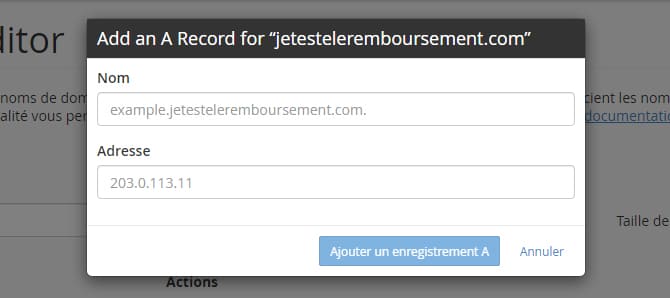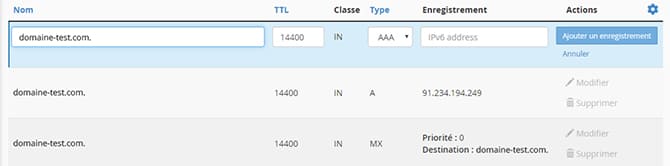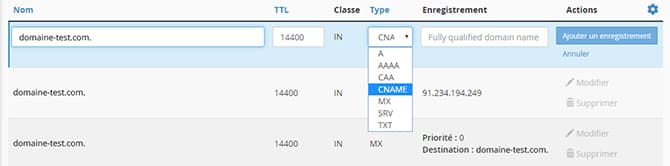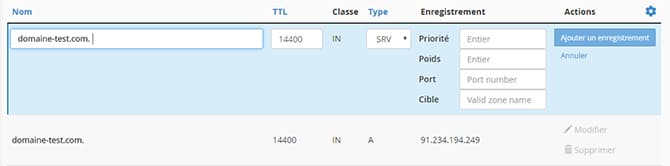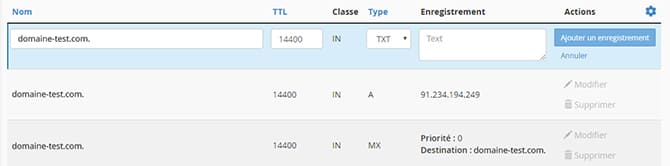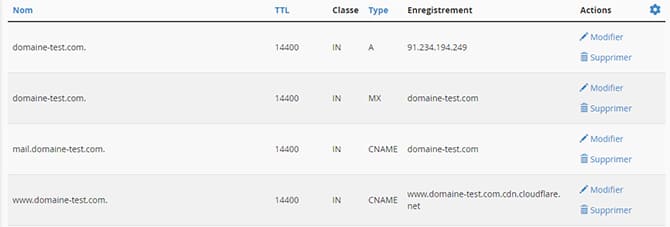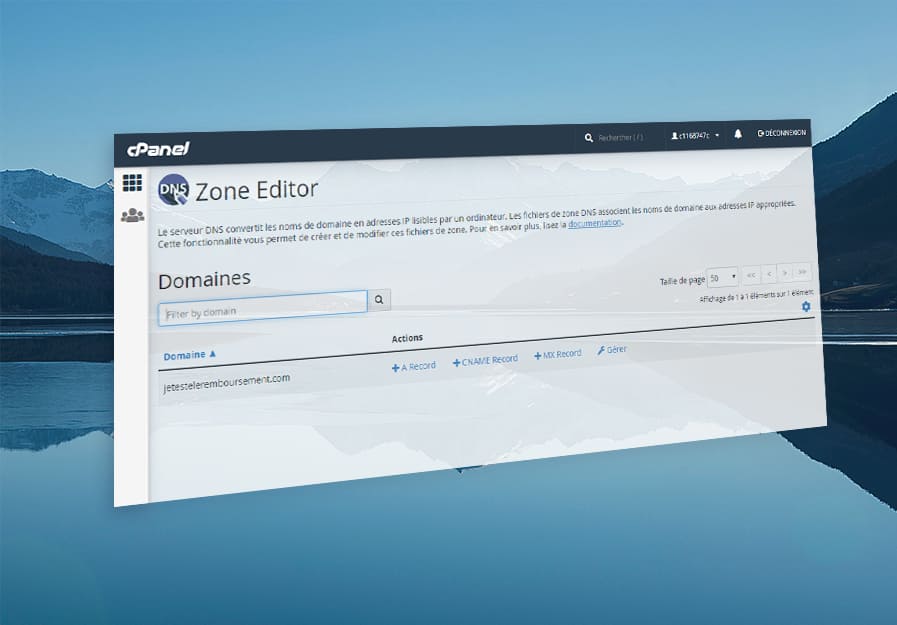
Si l’univers du Web évolue à une vitesse exponentielle, le site 1Hébergement est dans l’obligation de suivre ce train. Il doit innover dans ses services vis-à-vis de ses clients. C’est ce qu’il fait justement en proposant la version avancée de Simple Zone Editor qui n’est rien d’autre que l’Éditeur de zone DNS avancé (Domain Name Système).
Vous pouvez désormais ajouter, modifier et supprimer vos enregistrements de type A ou AAAA, vos enregistrements de nom conique « CNAME », ceux de service « SRV » et ceux de texte « TXT ». 1 Hébergement vous donne la possibilité de configurer avec « Time to live TTL » dans cPanel.
Comment réinitialiser vos fichiers de zone ?
Pour réinitialiser tous vos enregistrements modifiés sur votre compte cPanel ou avec Simple Zone Éditeur, cliquez directement sur « Éditeur de Zones Avancées » dans l’interface « Domaines » de cPanel. Cliquez « plus » si vous identifiez le fichier de réinitialisation et cochez la case de la question « Voulez-vous vraiment effacer toutes les entrées et revenir à l’état par défaut ? ». Après avoir appuyé sur « Réinitialiser le fichier de zone », un message de réussite de l’opération vous parviendra.
Comment ajouter un enregistrement A ?
Contenant l’adresse IP d’un hôte particulier, l’enregistrement de type « A » sert de mappe pour le nom d’un domaine à adresse IP 32 bits. En effet, pour l’ajouter, entrez dans « Ajouter une section d’enregistrement » de l’éditeur de zone avancée et choisissez « Type A » dans le menu Type suggéré. Nommez votre enregistrement « A », donnez la valeur du TTL de votre choix ou utiliser la valeur par défaut (14 400), saisissez l’adresse IP à sa place et enregistrez ses données parmi les entrées DNS en cliquant sur « Ajouter un enregistrement ».
Comment ajouter un enregistrement AAAA ?
L’enregistrement AAAA assure l’association d’une adresse IPv6 ou adresse IP 128 bits à des noms d’hôte. Pour l’ajouter, suivez la procédure précédente, mais choisissez « AAAA » dans le menu Type. Donnez le nom d’hôte, la valeur TTL de votre choix (utiliser au besoin celle par défaut) et l’adresse IPv6 128 bits dans chacune des zones de texte prévues pour les contenir. Cet enregistrement sera dans vos entrées DNS dès que vous appuyez sur « Ajouter un enregistrement ».
Comment ajouter un enregistrement CNAME ?
Le processus reste le même. Une fois dans l’éditeur de zone, entrez dans « Ajouter une section d’enregistrement » et après avoir sélectionné dans le menu Type « CNAME » en défilant, entrez un texte correspondant au nom du sous-domaine. Puis donnez la valeur TTL (vous pouvez utiliser celle proposée par défaut) et le nom de domaine valide qui peut correspondre à votre nom de sous-domaine. Finissez toujours en cliquant sur « Ajouter un enregistrement » afin d’enregistrer ce nouvel enregistrement CNAME.
Comment ajouter un enregistrement de service SRV ?
L’enregistrement SRV permet de s’informer sur les services disponibles dans un domaine spécifique et se trouvant dans votre serveur. Ce genre d’enregistrement pointe nécessairement sur un nom d’hôte avec un enregistrement de type A. Son processus d’ajout consiste à choisir « SRV » dans le menu type de l’interface « Ajouter un enregistrement ». Servez-vous d’un trait de soulignement (_en avant) et de point (. comme séparateur) pour nommer le service et le protocole. Donnez la valeur TTL, la priorité du service (zéro est la priorité la plus élevée, car son chiffre est plus bas quand la priorité est plus haute).
Donnez aussi le poids du service, son port et son hôte cible avant de cliquer sur « Ajouter un enregistrement ».
Comment ajouter un enregistrement TXT ?
Sur l’interface « Ajouter un enregistrement », choisissez « TXT » dans le menu Type puis nommez le nom de la zone DNS valide. Entrez la valeur TTL, les données TXT (DKIM, SPF…), et validez l’enregistrement TXT en appuyant sur « Ajouter un enregistrement ».
Comment modifier (ou éditer) ou supprimer un enregistrement DNS ?
Localisez l’enregistrement DNS à modifier ou à supprimer dans la liste des enregistrements de l’Éditeur de zone avancé. Cliquez sur « Éditer le lien de l’action » pour éditer et modifier à votre guise l’enregistrement cible. Sauvegardez les modifications en appuyant sur « Modifier l’enregistrement ». Par contre, pour la suppression d’un enregistrement, il faut cliquer sur l’option « Supprimer » correspondant à l’enregistrement à supprimer. Appuyez à nouveau sur « Supprimer » dès que vous aurez le message de confirmation.
Utilisation de l’éditeur de zone simple
Si vous disposez toujours de cet éditeur de zone simple, vous pouvez l’utiliser pour ajouter ou pour supprimer vos enregistrements de types A et CNAME. Pour ce faire, il faut aller dans l’interface cPanel et choisir « Ajouter un enregistrement A » ou « Ajouter un enregistrement CNAME » selon ce que vous voulez faire. À l’étape suivante, vous n’aurez qu’à donner un nom pour votre enregistrement de type A. Mais pour l’ajout de l’enregistrement CNAME, il faudra donner un nom d’alias et un nom de domaine complet dans les deux espaces de texte.
Pour la suppression, le processus reste le même que celui de l’éditeur de zone DNS avancé.
Pour conclure ce tutoriel cPanel
Grâce à 1 Hébergement à travers l’Éditeur de zone DNS dans cPanel, tous les animateurs de l’univers « Internet » pourront contrôler leurs différents types d’enregistrements 😉